VStitcher × AI背景でシーン別スタイル提案【3Dと生成した背景をPhotoshopで合成③】
- 3D担当

- 6月11日
- 読了時間: 4分

はじめに
今回はいよいよ、「ファッション×シーン」=スタイル提案を
カタチにしていきます!
今回の目標
これまで準備してきた、VStitcherコーデと背景画像を合体させて、
「この服はこんな場所で、こう着てほしい!」を
ビジュアルで伝える回です。
使用ツール
VStitcher
Photoshop この記事で解説
VStitcher画像と背景画像の取り込み
まずは、今まで作成した素材を用意しましょう。
VStitcherからレンダリングしたコーデ画像 PNG形式がおすすめ(背景透過)
Photoshopで生成した背景画像 今回は夕焼けの画像を使います。
作成サイズを決定する
Photoshopを立ち上げたら、生成した背景画像と同じサイズに設定します。
めんどくさい方は、生成した背景画像をPhotoshopで開いてもOKです。

Photoshopに背景画像が取り込めました!

コーデ画像を配置する
次に、VStitcherでレンダリングした3Dのコーデ画像を配置します。
先ほど取り込んだ背景画像の上に、コーデ画像を
ドラッグ・アンド・ドロップして配置しましょう。
四隅の四角で、お好みのサイズに調整します。

コーデ画像を位置を調整する
ここでちょっとしたコツを紹介します。
上の画像のように、そのままポンっと配置しただけだと
合成感が強くて不自然ですよね。。
目線や足元が自然になる位置に調整すると、自然な感じになります。
今回は3D画像で、顔が人工物感があるので
いっそ目線を見切らせています。
同じように、足元も見切らせています。

モデルと背景をなじませる加工
これで大まかな構図が決定できましたね。
ここからはステップアップして、
よりリアル感をだしていきますよ~
調整レイヤーを追加して、全体的なトーンを調整します。
今回は、「明るさ/コントラスト」「自然な彩度」で
調整してみました。

VStitcherのレンダリングで照明を変えてみる
ちょっとステップを遡ってしまうのですが、
VStitcherでレンダリングする時に照明設定を背景画像に近い状態にすると
よりリアルになりますよ。
今回のような、夕焼けの照明設定はプリセットにはないので
Poly Havenという海外サイトから、照明設定に使用できる
「HDR」形式のファイルをダウンロードします。

右上を「HDR」に変更して、ダウンロードします。
その左側の「2K」は解像度です。基本的には、
1Kか2Kで問題ありません。

ダウンロードしたHDRをVStitcherにインポートします。
3D画面の何も無い空間を右クリックして、
「照明設定」を開きましょう。
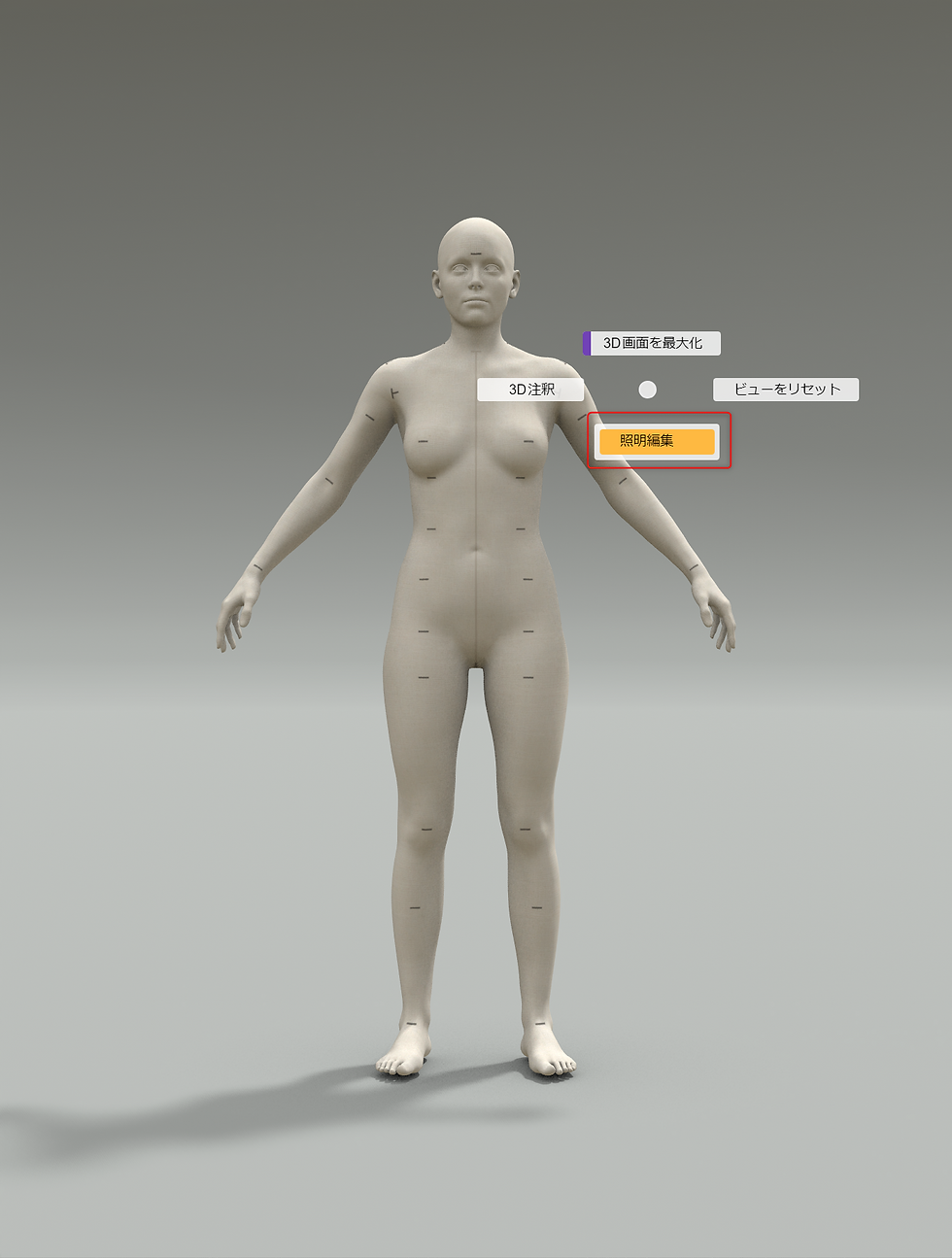
プリセットの照明を選択できるプルダウンがあるので、
展開して一番下にある「新しいファイルを追加」から
先ほどダウンロードしたHDRを選びます。

取り込むと先ほどの照明一覧にダウンロードしたHDRが追加されます。
右側にバツマークがつくのが、インポートした照明の特徴ですね。
先ほどのプリセット照明よりも、赤みが強くて少し弱めな印象の
ライティングですね。

この状態で、前々回作成したVStitcherのデータを開いて、
照明を変更して同じようにレンダリングしてみましょう。

角度など変更してみました~
プリセットの照明よりも、より背景画像に近い照明設定にすることで、
リアルな合成にできると思います。

余裕がある方は、ぜひお試しください~
複数のスタイル画像を使って比較
前回生成した、東京ストリートやシンプルな美術館などの
他の画像を使って、別シーンの合成もやってみましょう~
今回は同じコーデで合成してますが、ぜひコーデも変更して
色々試してみると新しい発見があるかもしれません。
東京ストリートコーデも作ってみました。
より服を目立たせたいので、切り抜きツールで
正方形くらいの画像サイズに変更しています。
例えば、街歩きの時に、友だちと遊ぶ時に、カジュアルなTシャツで、
のような「どこで、誰と、どんな時に」などを添えてみると
よりイメージがしやすくなりますよ~

まとめ
コーデ+背景で「服の世界観」を伝える方法が見えてきましたね!
手元にサンプルがなくても、3Dで服の画像を用意して、
AIで背景を生成できれば、手元に何もない状態でも
イメージやコンセプトを伝えることは十分に可能です!
「ただの3Dコーデ」が「そこに存在する服」として
レベルアップしているようですね。
3Dツールは、ものづくりのための効率化ツールでもありますが、
ものをつくる前のコンセプト素材としても活用できます!
今後も3Dを使った活用事例をご紹介いたします!
次回もお楽しみに~
コメント